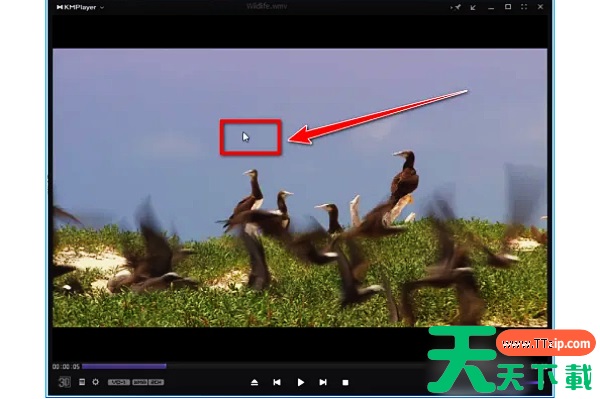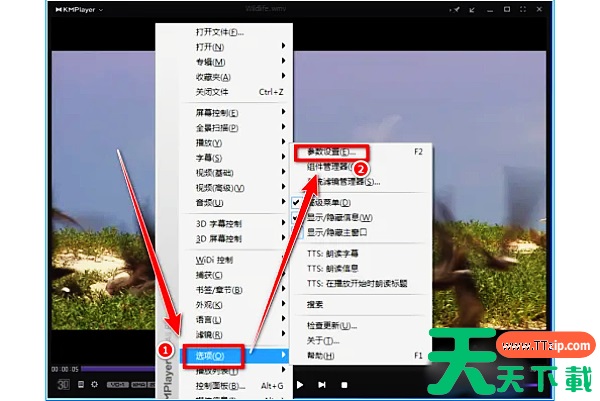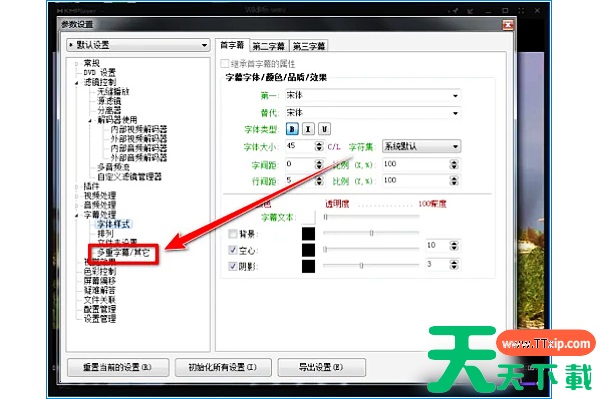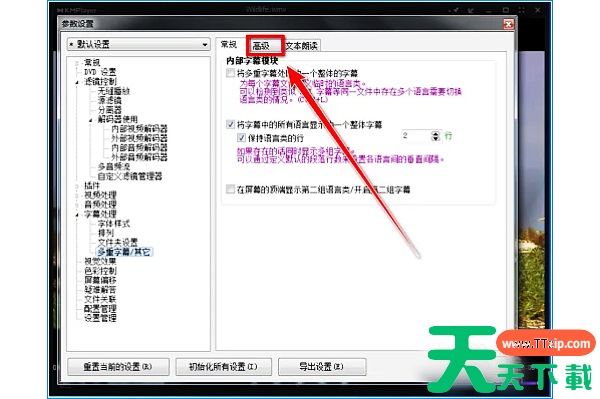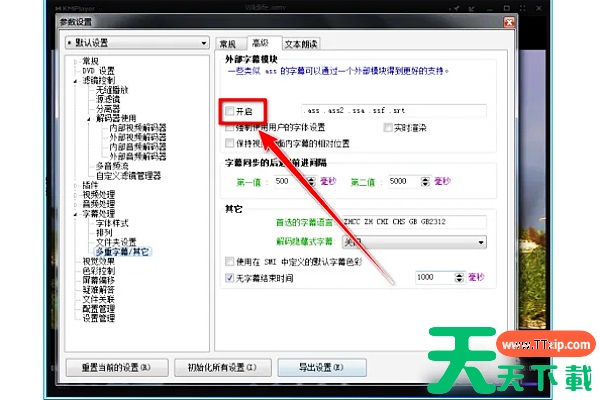kmplayer plus是一款功能强大的多媒体播放器,包括有字幕导入功能、多媒体播放功能以及播放控制功能等,其中的字幕导入功能可以支持用户根据自己的喜好调整字幕的字体、大小、颜色、透明度和位置,甚至还可以调整字幕的播放速度,以达到最佳的观影效果。那么,kmplayer plus要怎么导入字幕呢?
kmplayer plus怎么导入字幕?kmplayer plus导入字幕的操作步骤
1、首先进入kmplayer plus播放器软件,鼠标右键点击屏幕。
2、在右键菜单中,找到并点击“选项”按钮,接着再“参数设置”按钮。
3、在参数设置窗口,点击“多重字幕/其他”按钮。
4、然后点击“高级”选项卡。
5、在“高级”选项卡中, 勾选“外部字幕模块”下方的“开启”即可。
以上就是天天下载软件站为各位朋友带来的kmplayer plus导入字幕的操作步骤,希望这篇文章对各位朋友有所帮助。
@天天下载TTzip